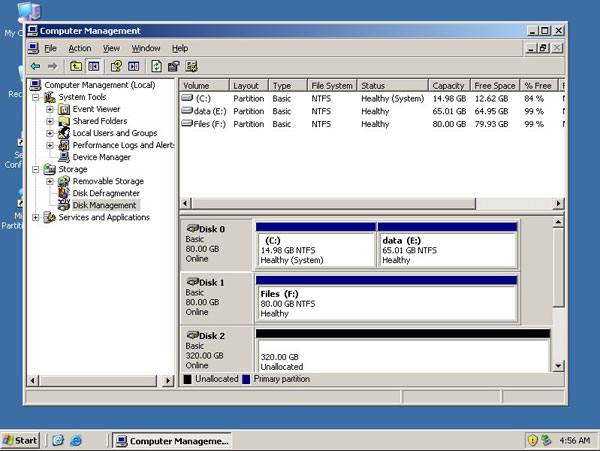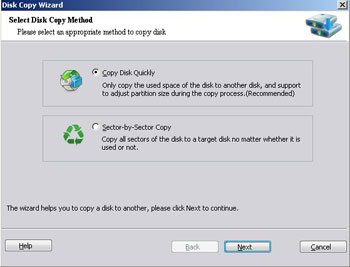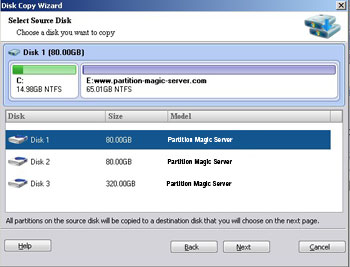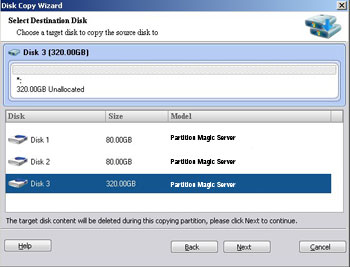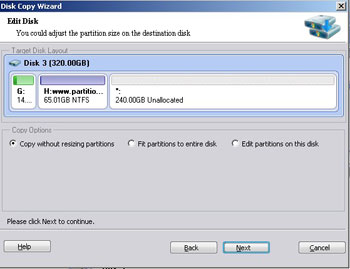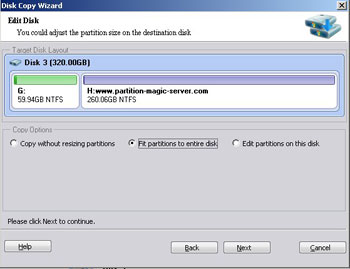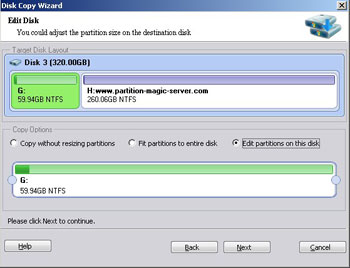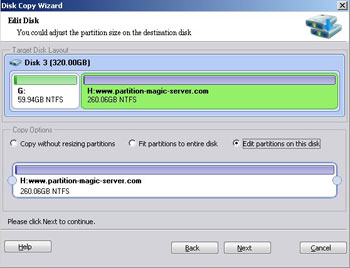RAID에 대한 간략한 소개
RAID, Redundant Array of Independent (or Inexpensive) Disks의 줄임말, 내결함성과 성능을 위해 두 개 이상의 드라이브를 조합하여 사용하는 디스크 드라이브 범주. RAID 디스크 드라이브는 서버에서 자주 사용되지만 일반적으로 개인용 컴퓨터에는 필요하지 않습니다. RAID를 사용하면 이전 스토리지 솔루션보다 뛰어난 성능, 스토리지 용량 및 안정성을 제공하는 전반적인 성능을 개선하기 위해 균형 잡힌 방식으로 동일한 데이터를 중복(여러 단계로) 저장할 수 있습니다. 다양한 RAID 레벨이 있으며 RAID 0, RAID 1, RAID 5, RAID 10이 일반적입니다.
RAID 가상 드라이브를 복제하려면 올바른 RAID 복제 소프트웨어를 선택하십시오.
무료 및 상용 소프트웨어를 포함하여 많은 종류의 RAID 복제 소프트웨어가 있습니다. 공급업체 사이트에는 무료 RAID 복제 소프트웨어에 대해서도 많은 기능이 나열되어 있을 수 있습니다. 이 RAID 복제 소프트웨어가 귀하의 요구에 적합한지 여부를 고려하는 것이 좋습니다. 특히 서버의 경우 나쁜 RAID 복제 소프트웨어는 문제를 더 악화시킬 수 있습니다. 그렇다면 올바른 RAID 복제 소프트웨어를 선택하는 방법은 무엇입니까? 당신이 사용하는 경우 Windows 운영 체제에서 RAID 가상 드라이브를 복제하려면 다음에서 작동해야 합니다. Windows 또는 WinPE 부팅 가능한 CD/DVD로. 많은 DOS 또는 Linux 기반 복제 소프트웨어는 RAID를 지원하지 않습니다.
여러 복제 방법을 사용하는 RAID 복제 소프트웨어
중 Windows기반 RAID 복제 소프트웨어를 사용하는 경우 대상 물리적 하드 디스크 또는 RAID 가상 드라이브 용량이 소스와 항상 다르기 때문에 파티션 크기 조정 기능과 같은 여러 복제 방법을 제공하는 것을 선택하는 것이 좋습니다.
RAID 어레이 가상 드라이브를 복제하는 방법 Windows Server 2008/ 2003 / 2000?
참고하세요 Windows 운영 체제, RAID 어레이 가상 드라이브는 RAID 어레이를 구축한 후 물리적 하드 디스크와 동일합니다. RAID 드라이브를 물리적 디스크로 복제하는 것도 동일합니다. 차이점은 하드 디스크나 다른 RAID 어레이에서 RAID 어레이로 복제하려는 경우 복제하기 전에 대상 RAID 어레이를 구성해야 한다는 것입니다. RAID 0, RAID 1, RAID 5, RAID 10 또는 다른 유형을 사용하더라도 Windows Server 2008, 또는 2003에서 RAID 어레이 가상 드라이브를 복제하는 작업은 유사합니다.
RAID 어레이를 복제하는 단계.
1단계. 디스크 관리에서 복제하려는 RAID 어레이 가상 드라이브를 확인하십시오.
참고: RAID 가상 드라이브는 물리적 하드 디스크 드라이브와 동일한 디스크(X)로 표시됩니다. BIOS 또는 다음에서 RAID 유틸리티를 실행하는 것이 좋습니다. Windows 더 많은 detials를 확인합니다. 디스크 용량과 같은 매개변수에서 어떤 디스크가 RAID 1, RAID 5 또는 기타 유형인지 알 수 있습니다.
1단계, 디스크 복사 기능 실행 Partition Magic 메뉴 "마법사" > "디스크 복사 마법사"에서 서버, 복사 방법을 선택하고 "다음"을 클릭합니다.
2단계, 복사할 원본 디스크를 선택합니다.
3단계, 복사할 대상 디스크를 선택합니다.
4단계, 디스크 레이아웃을 복사하는 방법을 선택합니다.
대상 디스크의 파티션 크기를 변경해야 하는 경우 파티션을 에디션으로 선택할 수 있습니다(왼쪽 또는 오른쪽 테두리 끌기).
일부 사람들은 섹터별로 RAID 어레이 또는 물리적 디스크 드라이브 섹터를 복사해야 하는 특별한 요구 사항이 있습니다. (디스크 섹터에 대한 추가 정보) 그들은 고려할 수 있습니다 Windows 부팅 또는 데이터 무결성, 예, 이렇게 하면 대상과 원본이 완전히 동일하지만 디스크 파티션에 섹터가 너무 많기 때문에 시간이 오래 걸립니다.
파일 시스템을 기반으로 하고 파일 대 파일인 빠른 복제가 권장됩니다. 훨씬 빠르고 데스크톱으로의 성공적인 부팅을 보장하고 데이터 무결성을 보장합니다.
RAID 복제는 RAID의 작은 기능 중 하나일 뿐입니다. Partition Magic 서버에서 삭제하거나 포맷하지 않고도 시스템 또는 데이터 파티션의 크기를 조정, 이동, 병합, 확장할 수 있습니다. 참고: 이 제품은 상업용이므로 필요한 경우 비용을 지불해야 하지만 이 서버 마법을 다운로드 자유롭게 시도하십시오.